Gegevens uit meerdere bronnen combineren
Met Power BI Desktop kunt u het hulpprogramma Power Query-editor gebruiken om gegevens uit meerdere bronnen in één rapport te combineren.
In deze les gaat u gegevens uit verschillende bronnen combineren met behulp van de Query-editor.
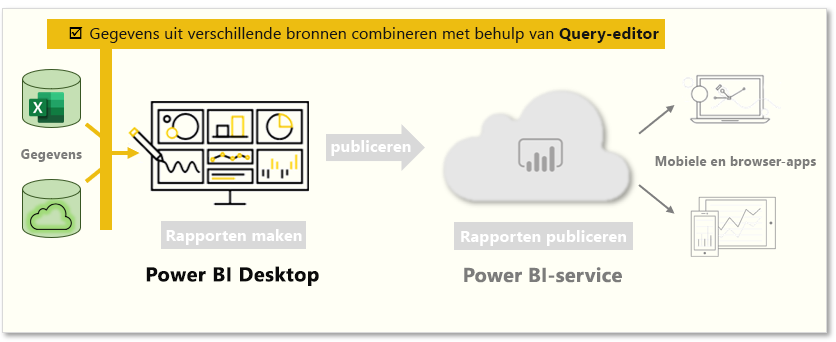
Meer gegevensbronnen toevoegen
Als u meer bronnen wilt toevoegen aan een bestaand rapport, selecteert u gegevens transformeren op het lint Start en selecteert u vervolgens Nieuwe bron. U kunt in Power BI Desktop talloze potentiële gegevensbronnen gebruiken, waaronder mappen. Door verbinding te maken met een map, kunt u gegevens uit meerdere Excel- of CSV-bestanden tegelijk importeren.
Met de Power Query-editor kunt u filters toepassen op uw gegevens. Als u bijvoorbeeld de vervolgkeuzepijl naast een kolom selecteert, wordt er een controlelijst met tekstfilters geopend. Met behulp van een filter kunt u waarden uit uw model verwijderen voordat de gegevens in Power BI worden geladen.
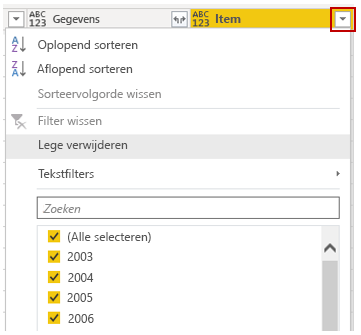
Belangrijk
Door te filteren in de Power Query-editor, wordt gewijzigd welke gegevens er in Power BI worden geladen. Wanneer u later filters toepast in de gegevensweergave of rapportweergave, zijn deze filters alleen van toepassing op wat u in visuals ziet, maar wordt de onderliggende gegevensset niet gewijzigd.
Query's samenvoegen en toevoegen
U kunt ook query's samenvoegen en toevoegen. Met andere woorden: in Power BI worden gegevens opgehaald die u in meerdere tabellen of bestanden in één tabel selecteert. Gebruik het hulpprogramma Query's toevoegen om de gegevens uit een nieuwe tabel toe te voegen aan een bestaande query. De kolommen in uw query's worden nu vergeleken, waarna u ze naar behoefte kunt aanpassen in de Power Query-editor.
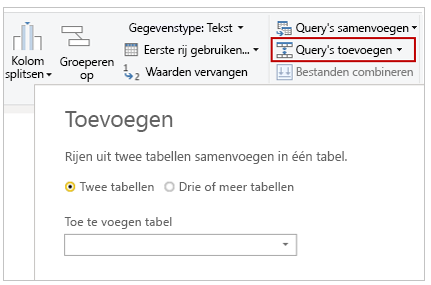
Aangepaste query's schrijven
U kunt het hulpprogramma Aangepaste kolom toevoegen gebruiken om nieuwe aangepaste query-expressies te schrijven met behulp van de krachtige M-taal.
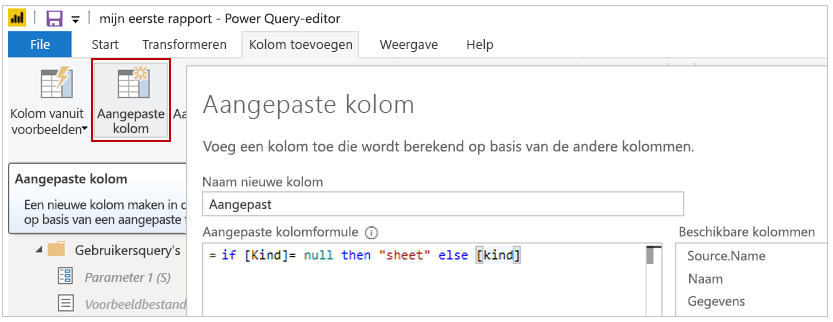
Zie Zelfstudie: Gegevens vormgeven en combineren in Power BI Desktop voor meer informatie.